Forçar o Windows 7 para usar a conexão com fio por sem fio
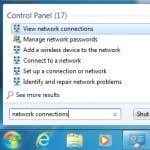
- 5052
- 489
- Arnold Murray
Então, aqui está uma situação interessante que eu encontrei ao usar o Windows 7 conectado à minha rede Ethernet e à minha rede sem fio em casa: sempre que eu transferia dados entre meu NAS e minha máquina, o Windows 7 tenderia a usar a rede sem fio em vez da Ethernet conexão! Isso foi irritante porque a velocidade das transferências era muito mais lenta sobre a conexão sem fio por razões óbvias.
Fiquei meio surpreso porque achei que as janelas descobririam automaticamente que a conexão Ethernet era mais rápida para esse tipo de transferência e, portanto, alternar. Entretanto, não foi o caso. Então eu não pude deixar de tentar descobrir uma maneira de forçar o Windows a usar a conexão com fio sobre a sem fio.
ÍndiceNeste artigo, mostrarei dois métodos que você pode usar para realizar isso. Observe que pode ser melhor combinar os dois métodos para realmente garantir que a conexão adequada esteja sendo usada. Um método envolve a alteração das ligações adaptadoras de rede e o outro método envolve a alteração da métrica em cada conexão de rede. Por padrão, o Windows usa a conexão com o menor valor métrico. Por qualquer motivo, porém, a conexão Ethernet pode não acabar com um valor métrico mais baixo, para que você possa alterá -lo manualmente.
Método 1 - Alterar ligações adaptadoras de rede
Para alterar as ligações do adaptador e a ordem, clique primeiro em Iniciar e depois digite conexões de rede. Da lista, clique em Veja conexões de rede.
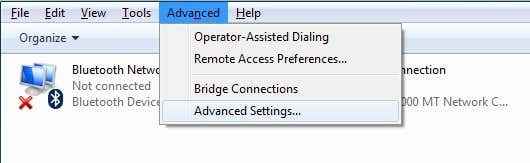
Agora você verá a lista de conexões de rede listadas na caixa de conexões.
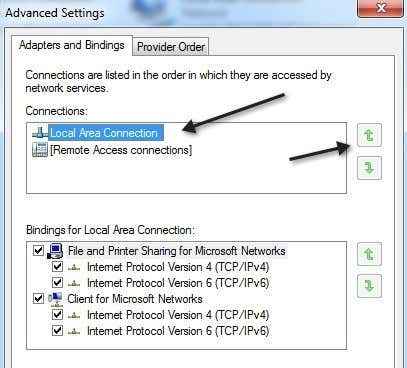
No meu caso, você não vê a rede sem fio porque isso está em execução em uma máquina virtual; no entanto, normalmente você veria a conexão da área local e a conexão de rede sem fio. Você deseja mover a conexão da área local para o topo usando as setas verdes. Isso moverá a conexão com fio para cima no pedido, para que o Windows 7 acesse a rede usando primeiro Ethernet e depois sem fio. Esse é o primeiro passo. O segundo método também é recomendado para garantir que o Windows 7 esteja usando com força a conexão LAN.
Método 2 - Alterar o valor da métrica de rede
Você pode ler um pouco sobre como os valores métricos funcionam ao acessar os recursos de rede aqui:
http: // suporte.Microsoft.coma?id = 299540
Para alterar os valores, você precisa ir para as conexões de rede novamente, mas desta vez clique com o botão direito do mouse na rede para a qual deseja alterar o valor métrico e escolher Propriedades.
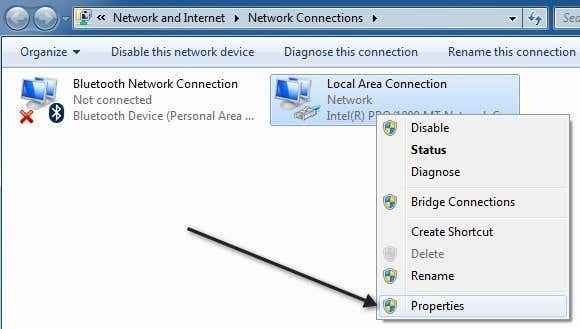
Agora clique em Internet Protocol Versão 4 (TCP/IPv4) e clique em Propriedades.
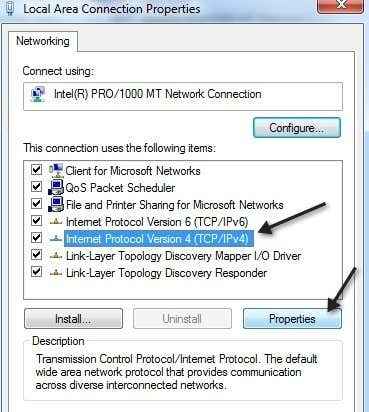
Em seguida, clique no Avançado Botão na parte inferior direita:

Por fim, no Configurações de IP diálogo, vá em frente e desmarque o Métrica automática Caixa e depois digite um valor você mesmo.
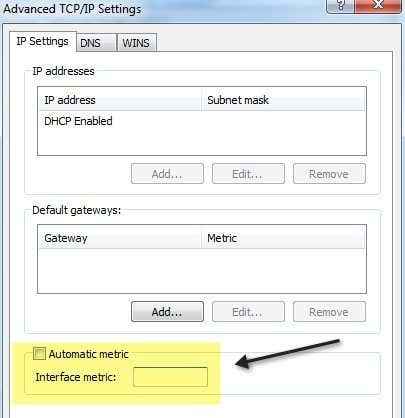
Para a conexão com fio, você deseja um valor mais baixo e é melhor começar com 10. Pelo menos esse é o padrão que a Microsoft usa. Para a conexão sem fio, você pode digitar um valor mais alto como 25 ou 100. Isso garantirá que, na tabela de roteamento, a rota de rede "mais rápida" agora seja a conexão com fio em vez da conexão sem fio.
Como eu disse antes, é melhor usar esses dois métodos para garantir que você esteja forçando o Windows a usar uma conexão sobre outra. Se você tiver alguma dúvida, fique à vontade para postar um comentário. Aproveitar!

